Notepad++로 Python 스크립트를 실행하는 방법

최근 몇 년 동안 중국에서는 소프트웨어 테스팅이 점점 더 중요해지고 있으며, 소프트웨어 테스팅 실무자에 대한 요구 사항도 점점 더 높아지고 있으며, 코딩 능력은 소프트웨어 테스터의 기본 능력이 되었습니다. Python 언어는 소프트웨어 테스트에서 매우 중요한 언어로, UI 계층의 자동화된 테스트 완료, 인터페이스 테스트 등과 같은 많은 작업을 완료하는 데 사용할 수 있습니다.
Python에는 크고 포괄적인 파이참(Pycharm)을 포함해 많은 개발 도구가 있으며, 사용하기가 쉽지 않은 내장된 유휴 기능도 있습니다. 좋은 개발 도구를 선택하는 방법은 많은 초보자들의 관심사가 되었습니다.
Notepad++는 거의 모든 주류 언어에서 코드 편집을 지원하는 매우 인기 있는 텍스트 편집기이지만, 편집 후에는 해당 도구를 사용하여 실행해야 합니다. Notepad++에서 편집된 코드를 직접 실행할 수 있나요? ? 대답은 '예'입니다.
다음으로 Python 스크립트 실행 목적을 달성하기 위해 Notepad++에서 몇 가지 기본 구성을 만들어 보겠습니다.
추천 튜토리얼: 노트패드 그래픽 튜토리얼
1. Python을 설치합니다. 공식 홈페이지에서 직접 다운로드한 후 설치가 완료되면 환경변수 경로 값에 Python 설치 디렉터리를 추가합니다.
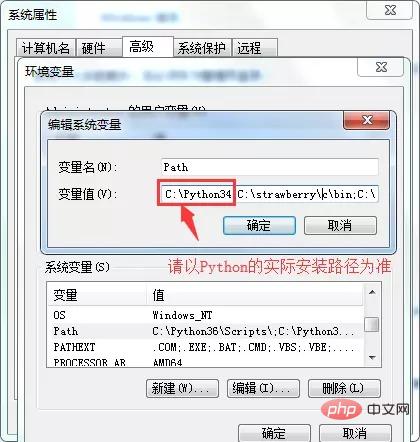
2. 메모장++를 설치합니다. 인터넷에서 다운로드하여 설치하세요.
3. 메모장++ ->"실행" 메뉴->"실행" 버튼
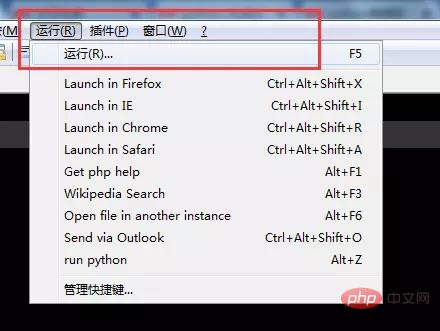
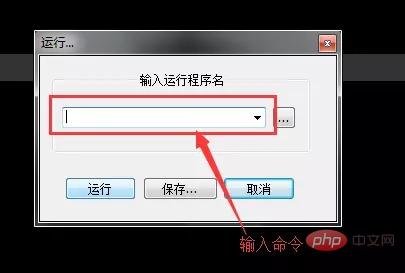
4 명령 입력: cmd /k cd /d "$(CURRENT_DIRECTORY)" & python "$(FULL_CURRENT_PATH) )" & ECHO. &ECHO. & PAUSE & EXIT, 저장을 클릭하고 단축키
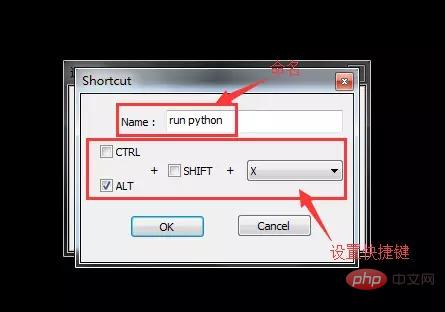
를 설정합니다. 5. Python 스크립트를 실행합니다.
1) 실행을 클릭합니다.
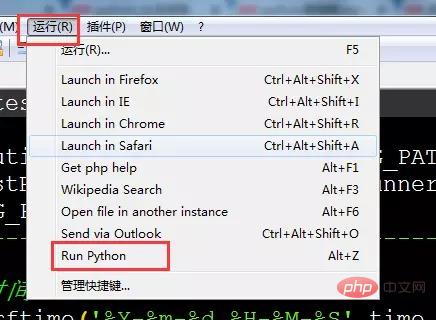
2) 실행하려면 단축키: 바로가기 설정 버튼만 누르면 바로 실행되요
위 내용은 Notepad++로 Python 스크립트를 실행하는 방법의 상세 내용입니다. 자세한 내용은 PHP 중국어 웹사이트의 기타 관련 기사를 참조하세요!

핫 AI 도구

Undresser.AI Undress
사실적인 누드 사진을 만들기 위한 AI 기반 앱

AI Clothes Remover
사진에서 옷을 제거하는 온라인 AI 도구입니다.

Undress AI Tool
무료로 이미지를 벗다

Clothoff.io
AI 옷 제거제

AI Hentai Generator
AI Hentai를 무료로 생성하십시오.

인기 기사

뜨거운 도구

메모장++7.3.1
사용하기 쉬운 무료 코드 편집기

SublimeText3 중국어 버전
중국어 버전, 사용하기 매우 쉽습니다.

스튜디오 13.0.1 보내기
강력한 PHP 통합 개발 환경

드림위버 CS6
시각적 웹 개발 도구

SublimeText3 Mac 버전
신 수준의 코드 편집 소프트웨어(SublimeText3)

뜨거운 주제
 7412
7412
 15
15
 1358
1358
 52
52
 76
76
 11
11
 20
20
 19
19
 메모장 키보드 바로 가기 : 더 빠른 편집을위한 필수 단축키
Mar 31, 2025 pm 04:07 PM
메모장 키보드 바로 가기 : 더 빠른 편집을위한 필수 단축키
Mar 31, 2025 pm 04:07 PM
메모장의 바로 가기 키는 편집 효율성을 크게 향상시킬 수 있습니다. 1.ctrl n 새 파일을 생성하고 Ctrl o 파일을 열고 ctrl s 파일을 저장하고 ctrl f는 내용을 찾습니다. 2. Ctrl Shift F Global Search, Ctrl K 댓글/무책임, Ctrl Shift Up/Down 이동 라인. 이 바로 가기 키는 마우스 사용량을 줄이고 편집 속도를 향상시킵니다.
 메모장 팁과 요령 : 알지 못하는 숨겨진 기능
Apr 02, 2025 pm 02:06 PM
메모장 팁과 요령 : 알지 못하는 숨겨진 기능
Apr 02, 2025 pm 02:06 PM
메모장은 라인 랩핑, 정규 표현식 검색, 시간/날짜 삽입, 닫힌 파일의 복구 및 사용자 정의 글꼴 및 색상을 지원합니다. 1) 자동 라인 랩 활성화 : 형식 -> 자동 라인 랩. 2) 정규 표현식 검색 사용 : Ctrl H-> "정규 표현식 사용"-> 정규 표현식 입력. 3) 현재 시간과 날짜를 삽입하십시오 : F5. 4) 닫는 파일 복원 : 파일-> 최근에 사용 된 파일. 5) 사용자 정의 글꼴 및 색상 : 형식 -> 글꼴.
 메모장 어두운 모드 : 어두운 모드를 활성화합니다
Apr 04, 2025 am 12:17 AM
메모장 어두운 모드 : 어두운 모드를 활성화합니다
Apr 04, 2025 am 12:17 AM
메모장에서 다크 모드를 활성화하려면 레지스트리 설정을 수정해야합니다. 특정 단계는 다음과 같습니다. 1. 레지스트리에서 설정 한 내용과 함께 DarkMode.reg라는 파일을 작성하고 저장합니다. 2. 파일을 가져 오려면 두 번 클릭하여 설정을 가져오고 메모장을 다시 시작하여 어두운 모드를 활성화하십시오.
 메모장에서 글꼴을 변경하는 방법 : 쉬운 단계 및 솔루션
Apr 03, 2025 am 12:11 AM
메모장에서 글꼴을 변경하는 방법 : 쉬운 단계 및 솔루션
Apr 03, 2025 am 12:11 AM
메모장에서 글꼴을 "형식"메뉴를 통해 달성 할 수 있습니다. 특정 단계는 다음과 같습니다. 1. 개방 메모장. 2. "형식"메뉴를 클릭하십시오. 3. "글꼴"을 선택하십시오. 4. 대화 상자에서 글꼴 유형, 크기 및 스타일을 선택하십시오. 5. "확인"을 클릭하여 설정을 저장하십시오. 이 단계를 통해 메모장의 텍스트 표시를 쉽게 개인화 할 수 있습니다.
 메모장 문자 인코딩 : 인코딩 문제 이해 및 수정
Apr 05, 2025 am 12:04 AM
메모장 문자 인코딩 : 인코딩 문제 이해 및 수정
Apr 05, 2025 am 12:04 AM
"저장"기능을 선택하여 올바른 인코딩을 선택하여 메모장에서 문자 인코딩 문제를 해결할 수 있습니다. 1. 파일을 엽니 다. 2. "파일"-> Save As ", 3을 선택하십시오.
 초보자를위한 메모장 : 시작하기위한 간단한 가이드
Apr 06, 2025 am 12:03 AM
초보자를위한 메모장 : 시작하기위한 간단한 가이드
Apr 06, 2025 am 12:03 AM
메모장은 아이디어를 기록하고 코드를 작성하며 메모를하는 데 사용될 수 있습니다. 1. 새 파일을 만듭니다 (ctrl n), 2 텍스트를 입력하십시오. 3. 파일 (ctrl s)을 저장하십시오. 다양한 형식을 지원하며 초보자 및 일일 사용에 적합합니다.
 메모장 자동 저장 : 자동 절약을위한 해결 방법 및 대안
Apr 07, 2025 am 12:03 AM
메모장 자동 저장 : 자동 절약을위한 해결 방법 및 대안
Apr 07, 2025 am 12:03 AM
메모장에는 내장 자동 저장 기능이 없지만 스크립트 또는 대체 도구를 통해 구현할 수 있습니다. 1. PowerShell 스크립트를 사용하여 5 분마다 메모장을 저장하십시오. 2. 자동 저장을 활성화하도록 메모장을 구성하십시오. 3. vscode를 사용하고 Autosave 플러그인을 설치하고 자동 저장 지연을 10 초로 설정하십시오. 이러한 방법을 통해 데이터 손실을 효과적으로 피할 수 있습니다.




